方法一:7 Y U) b& R1 n; n: x7 V
1 S. N8 V5 [5 ^8 n( z4 [; ~ C; z1、按下“Win+R”组合键打开系统快捷菜单,点击“计算机管理”;
: \3 Z5 v8 u2 ^. t
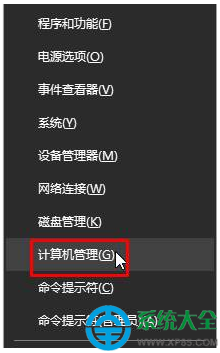
* b5 }2 v6 H7 ~3 {9 N3 b( S' m& x! J0 G: j4 I4 z
6 K+ c/ P+ [- V! N
2、展开“服务和应用程序”—“服务”;! U& d( t. p8 [0 o P' B: l
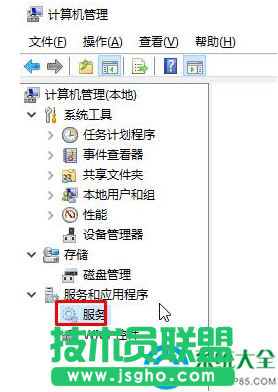
2 b4 m5 ]; H; D# ?& d3 x, I& |" H7 C* J2 j5 N; ?% _1 g- V& v0 ?
3、在右侧双击打开“User Manager”服务,确保该服务已启动,若为启动,将其启动方式修改为“自动”,然后点击应用,点击【启动】;( S- p1 \- \7 Y1 Q8 S
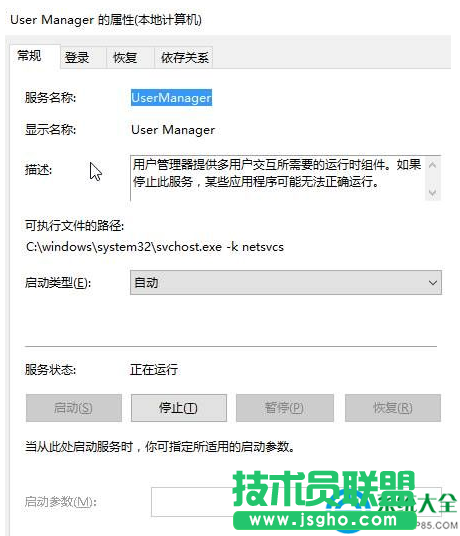
# f% k8 l$ Y% O v! A
& @7 C* x& y- \+ z2 e4 y, A; p8 o+ H( O
4、切换到“登录”选卡,在下面勾选“允许服务与桌面交互”,点击应用并确定然后重启计算机即可。% C- X& l$ Z! w( @1 v' w7 r/ ~7 T
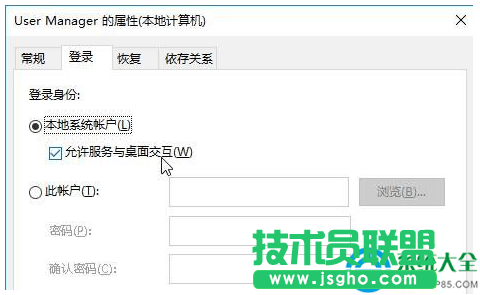
! k& R# n! z3 c" ~9 H3 R7 Z
\% {) ~* Q# k3 x& `0 ? 方法二:4 Q' }* ?% L* V/ }6 n; I7 w
1、点击开始菜单,依次点击“所有应用”—“Windows Powershell”,在Windows Powershell上单击右键,选择“以管理员身份运行”;
5 e" _3 V+ W) c2 q# C. e/ O' I; F8 v5 q
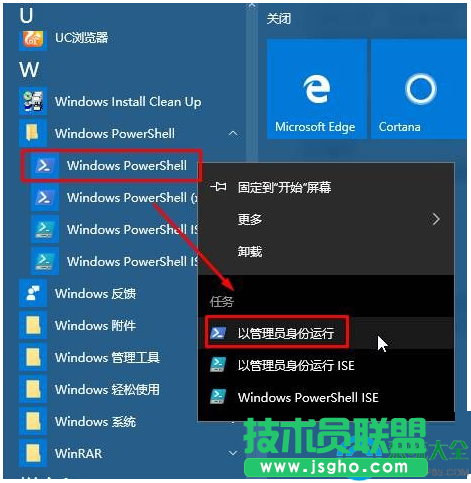
) r5 b% E. F7 k8 J% Z
. J2 \9 j* m. |0 x- i Q2 @1 ~; o2、输入:Get-AppxPackage | % { Add-AppxPackage -DisableDevelopmentMode -Register "$($_.InstallLocation)AppxManifest.xml" -verbose } 按下回车键即可解决。
& W d+ Y3 Q7 x' g8 L, E+ o [& ?
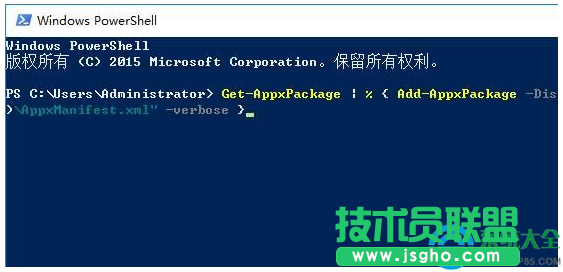 ; E7 F6 F6 e& D
; E7 F6 F6 e& D
* g5 v! x: a$ ]3 B) }! G$ V8 _ |